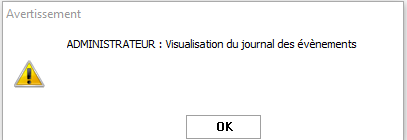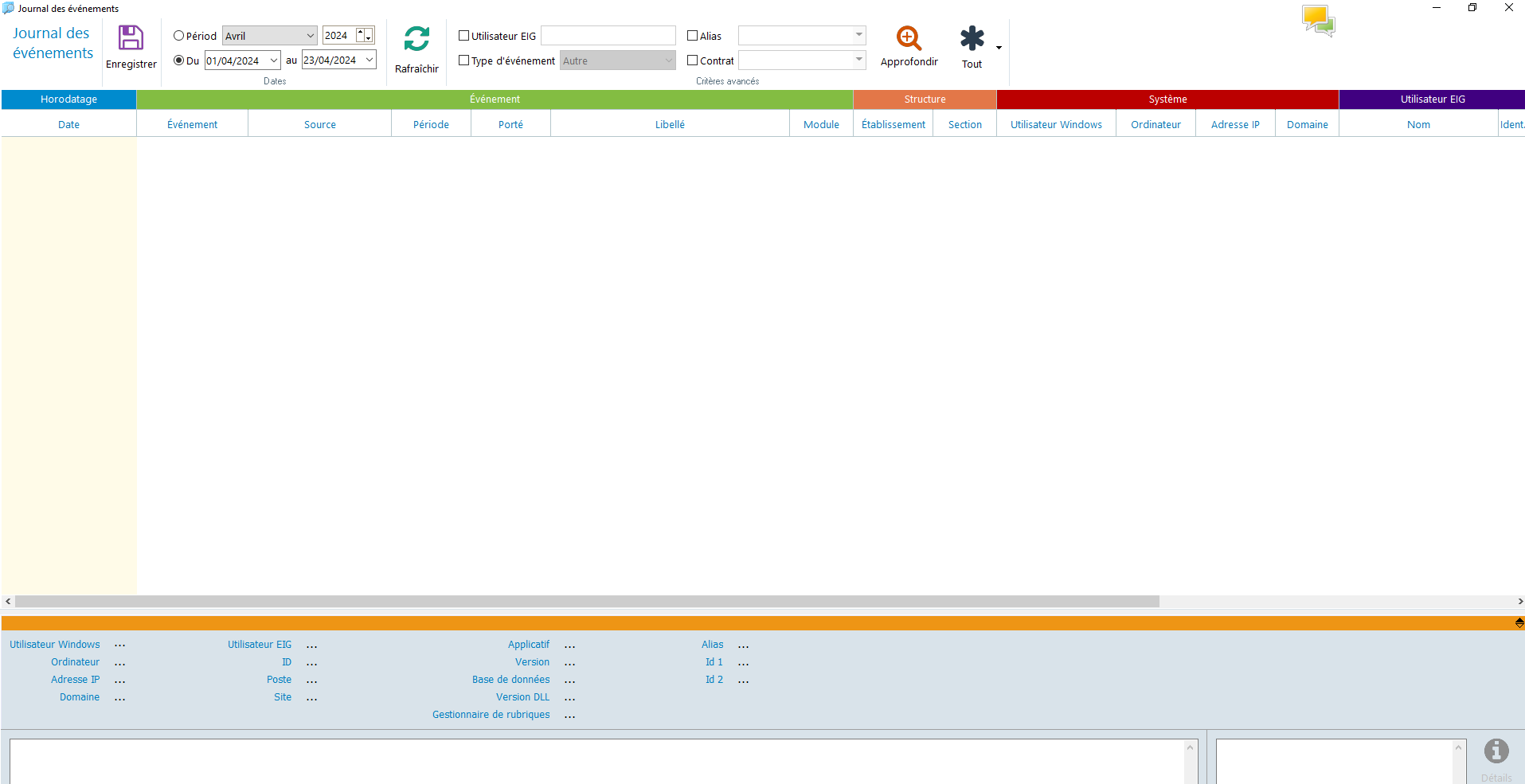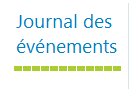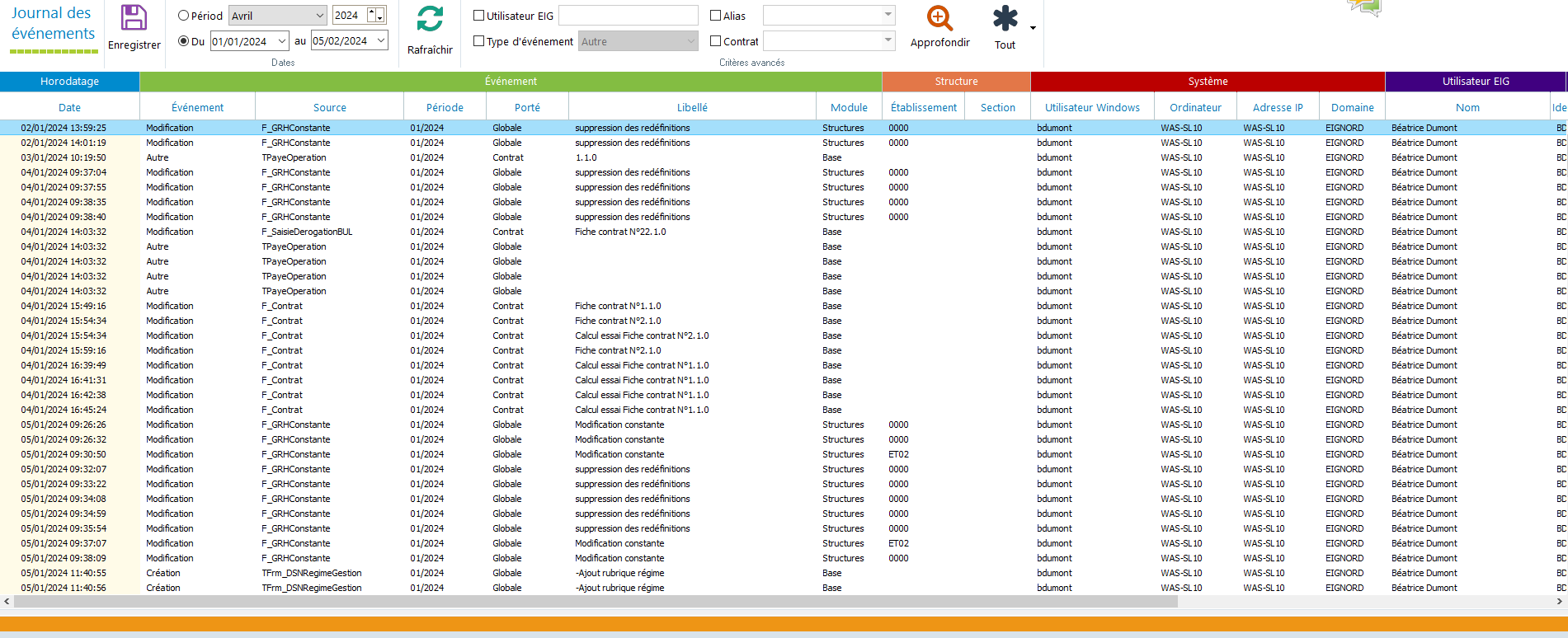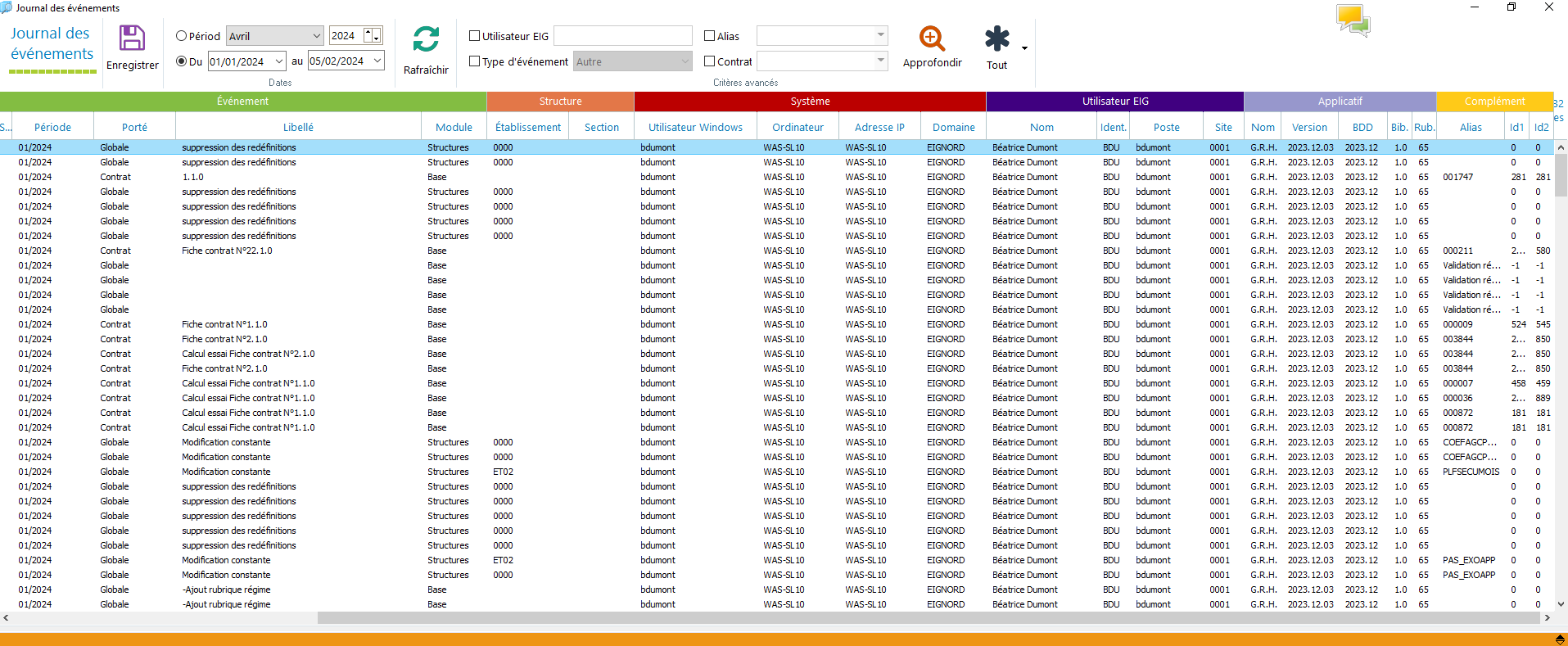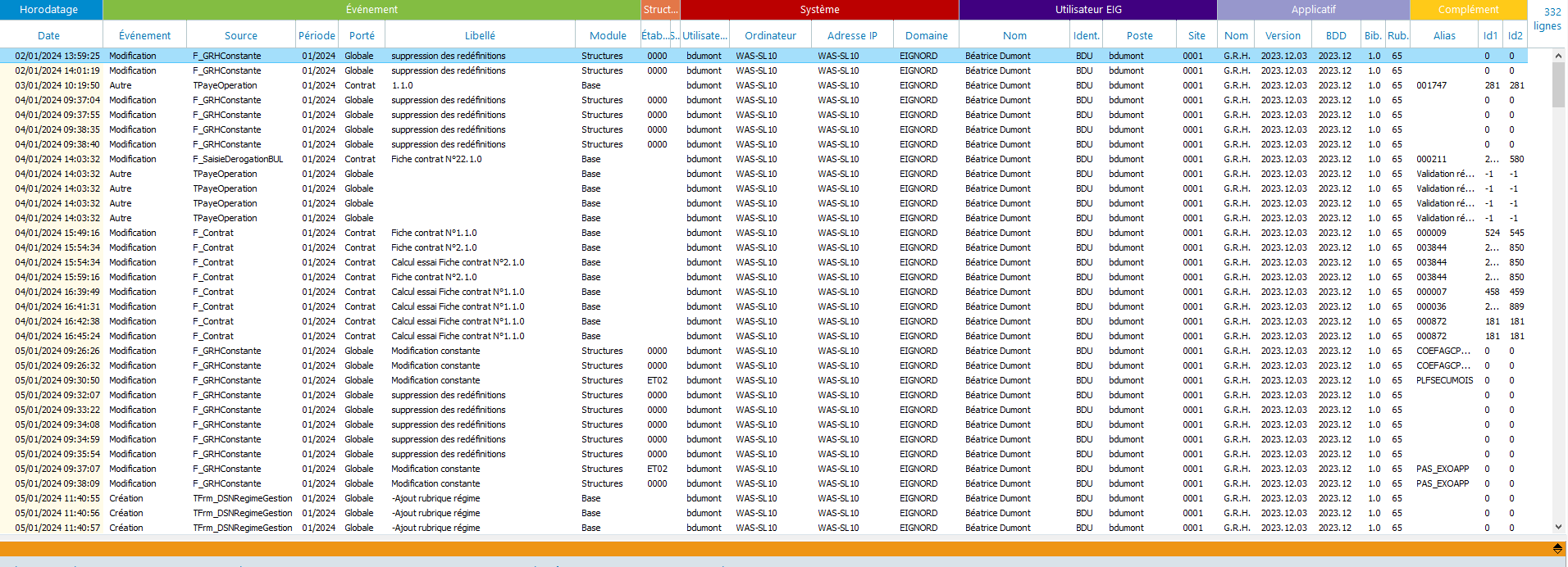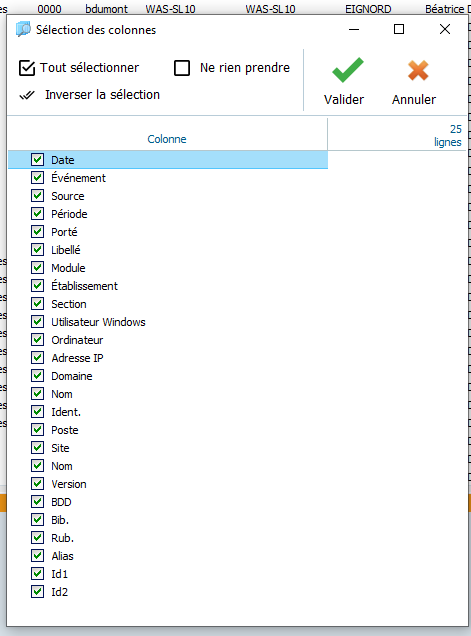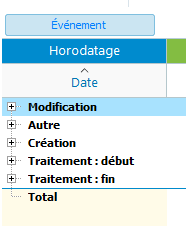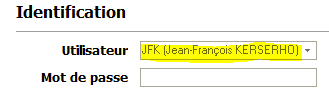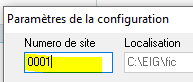Consulter le journal des évènements de la GRH
Le journal des évènements recense les opérations réalisées en GRH et GRHBudget sur 1 an. Plusieurs informations y sont renseignées :
- La date et l'heure
- La session Windows
- L'utilisateur EIG
- L'objet de la manipulation
L'accès est situé dans le menu Options utilisateur, par le bouton
Comme pour toutes les fonctions administrateur de GRH, un message d'avertissement est affiché :
Il faut cliquer sur OK, la GRH lance un programme indépêndant, indiqué dans la barre des tâches par le bouton 
Au début, le cadre est vide :
Il faut utiliser le cartouche du haut pour sélectionner les éléments du requêtage :
Par défaut, c'est la période de paye courant qui est présélectionnée. Il est possible de modifier ces dates.
Il est possible de filtrer sur une personne,par la zone Alias. En cochant cette case, la liste des personnes présentes en GRH est affichée pour en sélectionner une. Dans le cas d'un CDD ayant plusieurs contrats, il est possible de filtrer sur le contrat par la zone Contrat.
La base présentée dans cette page wiki est celle de l'atelier GRH 2024. Tous les évènements sont liés au mois de janvier. Nous sélectionnons les dates du 1er janvier au 5 février.
L'exécution de la sélection s'effectue en cliquant sur le bouton Rafraichir :
Une barre de défilement verte apparaît sous le titre Journal des évènements
Et le résultat est affiché :
L'affichage continue sur la droite de l'écran, la barre horizontale permet d'afficher la suite des informations :
Comme dans Excel, il est possible de double-cliquer sur la séparation entre les colonnes afin de restreindre la largeur de la colonne à celle de la donnée la plus large et ainsi, obtenir un affichage complet :
Ce type d'affichage est appelé mode entrepôt. En faisant un clic-droit sur la ligne d'entête, il est possible de sélectionner des colonnes pour l'affichage :
Ou d'exporter le résultat à l'écran sous forme de tableau en format CSV qu'il est possible d'ouvrir par Excel.
Il est possible d'organiser la liste en fonction d'une des colonnes. Pour cela, il faut
- Cliquer en l'entête de la colonne
- Maintenir le bouton de souris enfoncé
- Soulever cet entête vers le haut
- Relacher la souris
Par exemple à partir la colonne évènement, nous obtenons un affichage regroupé :
Dans l'affichage réel, le groupe Modification est ouvert. Nous l'avons fermé pour présenter le résultat ci-dessus. Pour revenir à l'état initial, il suffit de faire un double-clic sur le bouton évènement et celui reprend sa place d'origine.
Plusieurs ensembles sont présentés, chacun caractérisé par un code couleur :
Horodatage
Présente la date et l'heure de la manipulation
Ensemble Evènement
La liste des éléments de la colonne Evènements sont :
- Autre. Concerne les traitements génériques ou de masse
- Exception
- Création. Tout type, le sujet concerné est renseigné dans la colonne Libellé
- Modification. Tout type, le sujet concerné est renseigné dans la colonne Libellé
- Suppression. Tout type, le sujet concerné est renseigné dans la colonne Libellé
- Traitement : début
- Traitement : fin
- Traitement : arrêt
- Traitement : anomalie
- Notification
La colonne source contient le nom interne de la fonction du programme concernée.
La période correspond à la période de paye active.
La colonne Portée contient plusieurs possibilités :
- Contrat. Concerne une manipulation validée dans la fiche contrat
- Globale. Concerne une opération globale, calcul de paye, des charges, édition des bulletins, etc.
- Personne. Concerne une manipulation validée dans la fiche personne
- Structure. Concerne le paramétrage général, paramétrage association/section, modification des constantes
- Inconnue. Concerne les modifications de l'ordre d'édition des rubriques dans la gestion des bulletins
La colonne Libellé contient le sujet précis concerné par l'évènement et la portée.
La colonne Module contient 2 options :
- Base. Concerne tous les évènements liés à la personne ou au contrat
- Structure. Concerne le paramétrage général
Ensemble Structure
La colonne Structure subdivisée en Etab et Section est généralement vide. Elle contient des informations de paramétrage général spécifique.
Ensemble Système
La partie Système est subdivisée en 4 colonnes :
- Utilisateur Windows. Contient le nom de la session Windows.
- Pour les utilisateurs hébergés par EIG, leur session est représenté par l'initiale de leur prénom attachée à leur nom de famille.
- Quand la base est en local sur un PC, il s'agit du nom de la session Windows
- Pour les clients disposant de leur propre serveur, dépend du nom Windows géré par leur service informatique
- Ordinateur. Contient le nom de l'ordinateur tel que décrit dans le système du panneau de configuration. Pour les clients hébergés par EIG, il s'agit du nom du serveur d'hébergement
- Adresse IP
- Pour les postes locaux, contient le nom de l'ordinateur décrit dans le système du panneau de configuration
- Pour les clients hébergés par EIG, il s'agit du serveur d'hébergement
- Pour les clients disposant de leur propre serveur, il s'agit de l'adresse IP fixe de leur session
- Domaine. Contient le nom du domaine quel que soit le poste. Quand la base est en local sur le poste, il s'agit du nom de l'ordinateur tel que décrit dans le système du panneau de configuration
Ensemble Utilisateur EIG
La partie Utilisateur EIG permet d'identifier la personne qui a réalisé la manipulation. Elle est subdivisée en 4 parties :
- Nom. Nom de la personne tel que renseigné dans le configurateur EIG
- Identifiant. Il s'agit des 2 ou 3 lettres précédent le nom tel que renseigné dans le configurateur et apparaissant dans l'écran de connexion EIG
- Poste. Est égal à la colonne Système/Utilisateur
- Site. Il s'agit du numéro de site renseigné dans les propiétés du configurateur
Ensemble Applicatif
L'ensemble applicatif présente le nom du programme, sa version et celles de la base de données, de la bibliothèque et du gestionnaire de rubriques. Pour une fourchette de date sur le même mois, il est possible de ne pas les afficher.
Ensemble Complément
L'ensemble complément contient 3 colonnes : Alias, Id1 et Id2. Les colonnes Id1 et Id2 sont des références internes de matricule et de contrat. Elles sont plus à destination des développeurs. C'est la colonne Alias qui présente le plus d'intérêt. Selon l'opération réalisée, elle précise ce qui fait son objet :
- Pour une portée de type Contrat ou Personne, contient le matricule de la personne
- Pour la modification d'une constante générale, c'est l'alias de la constante qui est indiqué
- Pour une opération globale, c'est le nom interne de la procédure qui est renseigné
- Pour une manipulation sur une rubrique (dans le gestionnaire de rubriques ou dans la gestion du bulletin), c'est l'alias de la rubrique qui est renseigné
- Pour un usage, c'est l'intitulé de l'usage qui est renseigné
- Pour la saisie d'IJSS, c'est le nom du salarié qui est indiqué
Le cartouche
Quelle que soit la ligne, les informations sont reprises dans le cartouche du bas d'écran avec des informations complémentaires :
Lors d'un calcul de paye, de l'édition des bulletin, du calcul des charges, les matricules traités sont indiquées dans la partie de droite :
A noter : l'étude du journal des évènements peut s'avérer assez longue. Surtout pour chercher un évènement précis, ce qui est souvent le cas.
Exemple d'étude réelle menée par un technicien EIG
Une cliente (la DRH) avait réalisé un bulletin de régularisation pour un salarié sorti suite à un jugement des prud'hommes et ne retrouvait pas le bulletin dans la base alors qu'elle en avait l'édition. Elle a donc sollicité l'assistance pour en connaître la raison.
En fonction des dates de travail fournies par la cliente, le technicien EIG a étudié le journal des évènements. Il a retouvé la date de création du contrat, a constaté que le bulletin a bien été calculé, édité et traité dans les charges (manipulations effectuées par la DRH et son adjointe). La finalité est qu'avant d'ouvrir la période du mois suivant pour envoyer la DSN en réel, un des utilisateurs a supprimé le bulletin en question.
Un message a été adressé à la cliente avec la copie d'écran de la date de création et de la tache de suppression. La copie d'écran reprenait la ligne concernée et le cartouche de bas d'écran avec le détail des informations. La cliente a du refaire le bulletin.
L'épuration du journal
Elle a lieu lors des compactages. Pour les clients hébergés ou disposant de leur propre serveur, une opération de compactage est programmée une fois par semaine.
Pour les clients qui fonctionnent avec un réseau de quelques PC, voire un seul PC, c'est quand ils procèdent au compactage de la base GRH que le journal des évènements est épuré.